Miért iPhone túlmelegedés és hogyan lehet megoldani a legfontosabb 11 módszerekkel?

Az Apple szerint az iPhones úgy tervezték, hogy az 32 fokozattól 95 fokig Fahrenheitig terjedjen, ami egyenlő 0 fokozattal és 35 Celsius fokkal. Ahogy egyre inkább támaszkodunk a telefonokra, sok felhasználó felfedezi, hogy az iPhone készülékek melegítenek. Valójában az iPhone túlmelegedése sok problémához vezethet, például az iPhone fagyasztva. Sokkal komolyabb, hogy az iPhone túlmelegedés figyelmeztetése vezethet a hardver és az akkumulátor károsodásához. Ebben a bemutatóban elemezzük, mi okozhatja a problémát. Ezenkívül megmutatjuk Önnek több megoldást a probléma megoldására. Ha szeretné, hogy az iPhone cool, akkor megtalálja a cikk hasznos.
1 rész. Miért forró az iPhone?
Sok okból az iPhone túlmelegedéséhez vezet. Számos fő okot foglalunk össze és küldtük el azokat.
1. Az iPhone forró környezetben van. Két forrás forró az iPhone, az egyik az iPhone, a másik pedig a környezet. Ha az iPhone készüléket meleg autóba helyezi, vagy közvetlen napsugárzás alatt használja, akkor a telefon túlzottan felmelegíti a környezetet.
2. Az akkumulátor hibás. Az iPhone egy testes mobileszköz. Ez azt jelenti, hogy a felhasználók nem tudják eltávolítani vagy ellenőrizni az akkumulátort egy iPhone készülékről. A meghibásodott akkumulátornak hirtelen nagy mennyiségű hője lesz. Ha más okból nem találja meg, az akkumulátor sikertelen lehet az iPhone túlmelegedésének.
3. A processzor nagy terhelés alatt van. Sokan inkább videojátékokat játszanak, vagy HD videókat szerkesztenek mobileszközön. Ezek a tevékenységek gyors akkumulátorkapacitást és fokozódó hőt eredményeznek, mivel a ventilátorok nem hűtik le a processzort, és az alumínium héj nem képes elég hőt termelni.
Laboratóriumi tesztünk szerint a legtöbb iPhone túlmelegedés a szoftveres problémák miatt következett be.
2 rész. A legjobb megoldás az iPhone túlhevülésének megoldására
A szoftver okozza, hogy a túlmelegedett iPhone bonyolult, de használhat egy all-in-one megoldást javítani, Tipard iOS rendszer helyreállítása. Lehetősége van különböző iOS rendszermegoldások javítására, és egy kattintással frissítheti a legújabb szoftvereket. Ezenkívül nem törli vagy károsítja az adatokat.
Hogyan lehet iPhone-t túlmelegíteni?
Telepítse ezt a szoftvert
Az iOS rendszer-helyreállítás két verzióval rendelkezik a Windows és a Mac számára. Az operációs rendszer alapján letöltheti és telepítheti a megfelelő verziót a számítógépére.
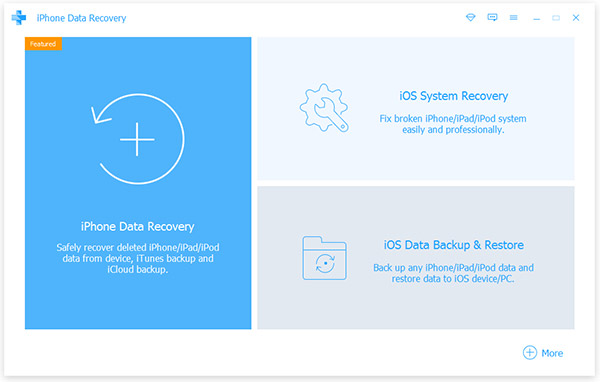
Csatlakoztassa az iPhone készüléket a számítógéphez
Csatlakoztassa az iPhone túlmelegedését a számítógéphez az eredeti USB kábellel. Indítsa el az iOS rendszer helyreállítását, felismeri az iPhone-t.
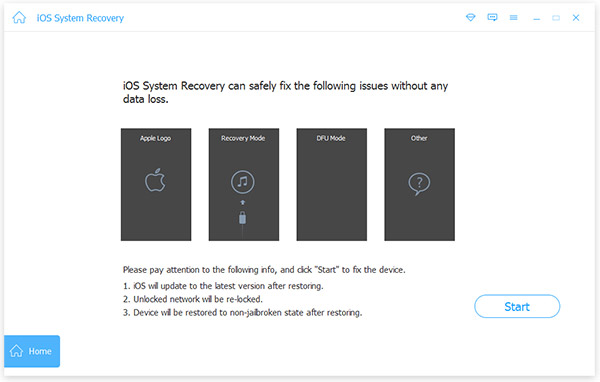
Szkennelje az iPhone-t a probléma felderítéséhez
Kattints a Rajt gombot az iPhone szkenneléséhez és annak megállapításához, hogy mi okozza az iPhone túlmelegedését. A beolvasás után megjelenik az iPhone alapvető konfigurációja. Erősítse meg a konfigurációkat, és javítsa ki, ha valami nem megfelelő.
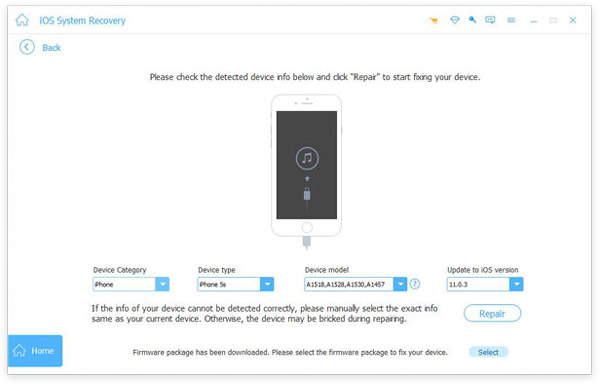
IPhone javítás egyetlen kattintással
Ha készen áll, kattintson a Javítás gombot, néhány másodperccel később az iPhone megnyugszik.
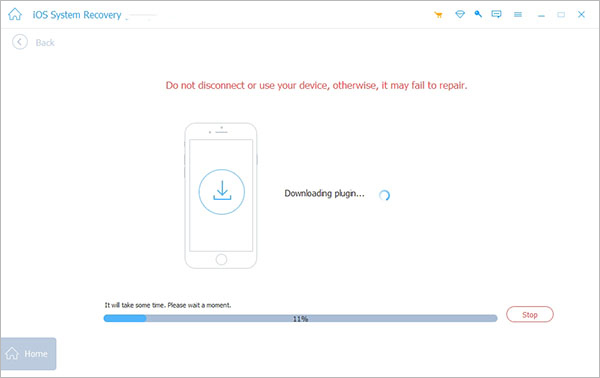
3 rész. A legjobb 10 tippek, amelyek megakadályozzák az iPhone túlmelegedését
Annak megakadályozása érdekében, hogy iPhone ismét túlmelegedjen, kövesse az alábbi javaslatait.
1: Távolítsa el a telefon tokját
Nyilvánvalónak tűnik, de a nyilvánvaló megoldás is hatékony lehet. Majdnem minden iPhone-nak van egy telefonja. Megvédheti a készüléket, de akadályozza a hőelvezetést is. Tehát ha filmeket nézel az iPhone-on, akkor jobb, ha eltávolítod a telefont. Ráadásul nem szabad elhagynunk iPhone-junkat a helytelen környezetben, például az iPhone-t az autóban túlmelegedve.
2: Állítsa le az iPhone töltését
Ha még mindig töltené az iPhone készüléket, akkor azonnal le kell töltenie az iPhone töltését. Aztán megteheti az iPhone-t, hogy valahol hűvös vagy árnyékba kerüljön, hogy elkerülje az iPhone túlmelegedését. Győződjön meg róla, hogy bármilyen probléma van a kábel és az adapter tekintetében.
3: Kapcsolja ki a hotspotot
A Hotspot módszer az internetkapcsolat megosztására, amely akkumulátorfogyasztást igényel. Ha hotspotot használ, kikapcsolhatja a szolgáltatást az iPhone túlmelegedésének elkerülése érdekében. A szolgáltatás kikapcsolásához lépjen a "Beállítások"> "Személyes hotspot" pontra. Ezután érintse meg a "Személyes hotspot" melletti négyzetet a szürke szín megváltoztatásához.
4: Kapcsolja ki a Wi-Fi, a Bluetooth és az AirDrop funkciót
Hasonlóan a Hotspot, a Wi-Fi és a Bluetooth is az okok miatt az iPhone túlmelegedés, különösen akkor, ha át nagy fájlokat. Ami az ügyet illeti, az iPhone kezdőképernyőjének csúsztatásával lépjen a Vezérlőközpontba. Ezután kapcsolja ki a Wi-Fi, a Bluetooth és az AirDrop funkciót. A Vezérlőközpontból beállíthatja az iPhone-t Repülőgép módba, amely automatikusan kikapcsolja a többi szolgáltatást.
5: Állítsa be a beállításokat
Van még néhány beállítás, amivel kikapcsolhatja a túlmelegedést. Csak nézze meg a beállításokat, és végezzen némi kiigazítást az iPhone túlmelegedésének kockázatának csökkentése érdekében.
Brightness (Fényerő), a "Beállítások"> "Kijelző és fényerő" menüpontra kattintva kikapcsolhatja az automatikus fényerőt.
Fitneszkövetés, "Beállítások"> "Adatvédelem"> "Mozgás és fitnesz", majd az akkumulátor takarékoskodásával kikapcsolhatja a Fitness követést.
6: A tartalom törlése az iPhone túlmelegedését okozza
Természetesen törölheti az iPhone túlmelegedését okozó tartalmakat is.
1 lépés: Navigáljon a "Beállítások"> "Általános"> "Visszaállítás" menüpontra.
2 lépés: Válassza az "Összes tartalom törlése és beállítások" pontot. Nyomja meg kétszer a gombot a megerősítéshez
3 lépés: Törölje az összes iPhone tartalmat. Ezután indítsa újra az iPhone-t, menjen végig a telepítési folyamaton.
7: A háttéralkalmazások megtisztítása
Miután alkalmaztunk egy alkalmazást, egyszerűen csak a kezdőképernyőn való támogatás nem zárja le az alkalmazást, de hagyja háttérben futni. A következő lépések segíthetnek a háttéralkalmazások és a háttéralkalmazás frissítésének bezárásában.
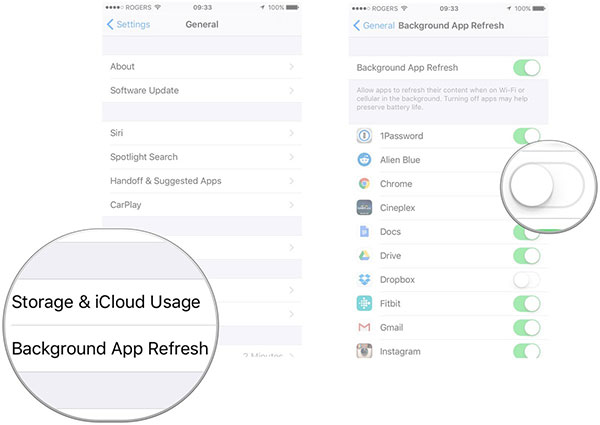
1 lépés: Koppintson duplán a körbe Kezdőlap gombot, és csúsztassa felfelé az alkalmazások bélyegképére a háttéralkalmazások bezárásához.
2 lépés: Menj Beállítások-> Általános-> Háttér App frissítése.
3 lépés: Ha szeretné letiltani az összes háttéralkalmazás frissítését, csak váltson Háttér App frissítése jobbra kell kapcsolni, hogy kikapcsolja, hogy megszabaduljon az iPhone túlmelegedésétől. Ellenkező esetben meg tudod tartani Háttér App frissítése bekapcsolja és leállítja az alkalmazások háttérképének frissítését a jobb oldali kapcsolóval.
8: Alacsony energiafogyasztású üzemmód
Az Apple egy olyan szolgáltatást kínál, amelyet az alacsony energiafogyasztású üzemmódnak köszönhetően optimalizálja az akkumulátorok használatát. Ez a funkció letilthatja a vizuális effekteket, a Hey Siri-t, a háttéralkalmazásfrissítést és így tovább. Ha van valami problémája az iPhone túlmelegedéséhez és az akkumulátor lemerüléséhez, akkor ez egy kellemes megoldás.

1 lépés: Indítsa el a Beállítások alkalmazást az iPhone kezdőképernyőről.
2 lépés: Az iOS 8 és korábbi verziói között navigálhat Használat. Érintse meg az iPhones iOS 9 és újabb verzióit Akkumulátor opciót a Beállítások képernyőn.
3 lépés: Csúsztassa be a blokkot Alacsony fogyasztású mód szakasz jobbra.
4 lépés: A felbukkanó párbeszédablakban érintse meg a gombot folytatódik a kis energiaigényű üzemmód bekapcsolásához. Ha a képernyő jobb felső sarkában lévő akkumulátor ikon sárgára vált, akkor az iPhone sikeresen bekapcsol.
9: A helymeghatározási szolgáltatások és a felesleges hálózatok kikapcsolása
1 lépés: Menj Beállítások-> Adatvédelem-> Helyszolgáltatások. Itt letilthatja a teljes helymeghatározási szolgáltatást, ha a kapcsolót balra fordítja. Vagy egyes alkalmazások helymeghatározási szolgáltatásait kikapcsolhatja a listán.
2 lépés: Vissza a beállítások app, érintse meg Bluetooth opciót, és kapcsolja ki a blokk balra mozgatásával.
3 lépés: Ha nem használ internetet, tiltsa le a WLAN és a Cellular is.
Ezek a tevékenységek nem csak az iPhone hűtőt, hanem sok energiát takarítanak meg. Ezt akkor kell használni, ha a töltés során iPhone túlmelegedést tapasztal.
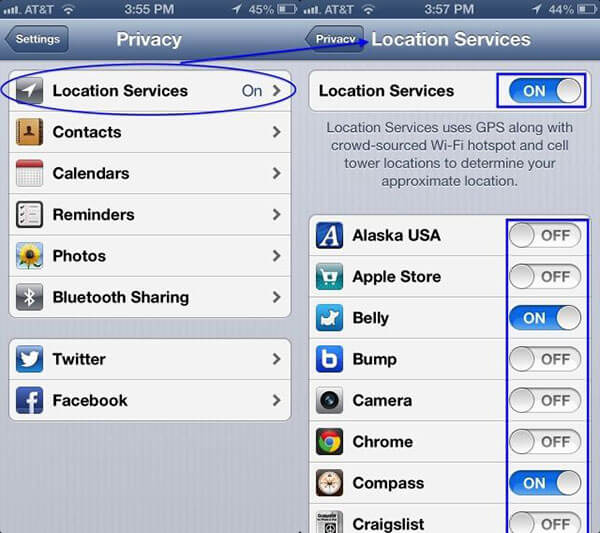
10: naprakész
Javasoljuk az iPhone felhasználók számára, hogy telepítsék a szoftverfrissítést, de a régi iPhone modell nem használhatja a legújabb iOS verziót simán. Ön eldöntheti, hogy végrehajtja-e ezt a megoldást az Ön helyzetétől függően.
1 lépés: Open beállítások app az iPhone kezdőképernyőjén és keresse meg Általános-> Szoftverfrissítés.
2 lépés: Ha rendelkezésre áll egy szoftverfrissítés, érintse meg a gombot Letöltése és telepítése és kövesse az utasításokat a frissítés befejezéséhez.
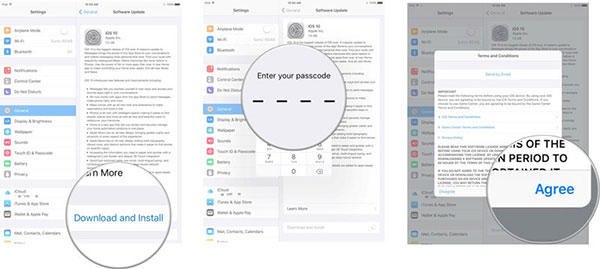
Következtetés
Az iPhone egy nagyon meleg technikai eszköz, de ha túl forró lesz, elkezdhet rosszul működni. Valójában az iPhone túlmelegedése gyakori probléma. Úgy tűnik, ez nem jelent nagy problémát, de fizikai kárt okoz a telefonnak. Ebben a bemutatóban elemeztük több tényezőt, amelyekkel az iPhone túlmelegedhet. És a Tipard iOS rendszer helyreállítása megoldhatja ezt a problémát, és az iPhone valóban hűvös modult. Ráadásul több megoldást is megosztottunk, hogy megakadályozzuk az iPhone túlmelegedését. Egyszóval megtudhatod, hogy a postán milyen mértékben ismered meg az iPhone túlmelegedését.







